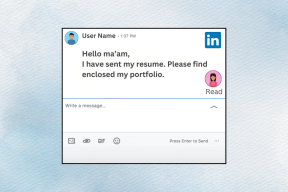9 најбољих начина да поправите Амазон музику која не преузима песме на Андроид и иПхоне
Мисцелланеа / / October 09, 2023
Једна од погодности вашег Амазон Приме чланства је могућност преузимања песама и подкаста за слушање ван мреже. Ова функција вам омогућава да уживате у омиљеним нумерама током летова, путовања или подручја са ограниченим приступом интернету или без њега. Али шта ако Амазон Мусиц одбије да преузме песме на ваш Андроид или иПхоне?
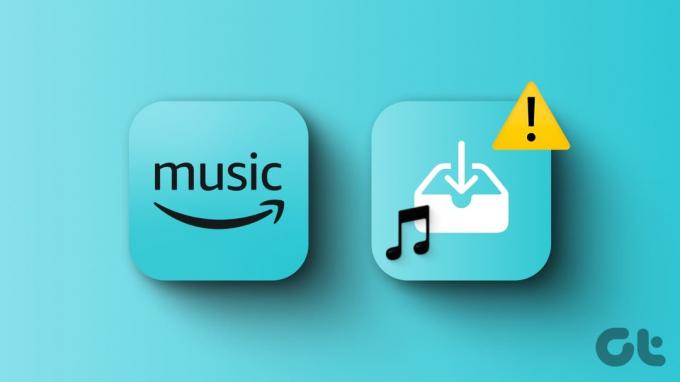
Нема потребе да прећи на алтернативу. Поделићемо неке корисне савете за решавање проблема са преузимањем у апликацији Амазон Мусиц на вашем телефону.
1. Проверите своју интернет везу
Почевши од основа, прво треба да искључите све проблеме са интернет везом. Ако вам је интернет слаб или нестабилан, Амазон Мусиц ће ставити ваше песме у ред чекања, али их можда неће преузети.
Да бисте тестирали своју интернет везу, отворите апликацију као што је ИоуТубе и погледајте да ли можете да стримујете видео снимке. Алтернативно, можете покрените тест брзине интернета на свом телефону. Ако постоји проблем, пређите на другу мрежну везу и покушајте поново.
2. Онемогућите опцију Довнлоад Онли он Ви-Фи
Можете да конфигуришете Амазон Мусиц да преузима песме и подкастове само преко Ви-Фи мреже, спречавајући апликацију да преузме било шта када је ваш телефон на мобилним подацима. Ако то не желите, пратите ове кораке да бисте дозволили преузимања преко било које мреже.
Корак 1: Отворите апликацију Амазон Мусиц, додирните икону зупчаника у горњем десном углу и изаберите Подешавања музике.


Корак 2: Додирните Подешавања преузимања. Поништите избор у пољу за потврду „Преузми само на Ви-Фи“ и притисните Сачувај.

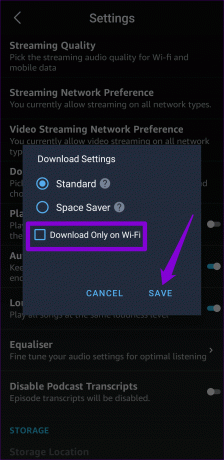
3. Проверите статус ваше претплате
Да ли је ваша претплата на Амазон Приме истекла? Ако је тако, ваша преузимања могу бити неуспешна, шта год да радите. Добра је идеја да проверите статус претплате на Амазон Приме да бисте искључили ову могућност.
Корак 1: Отворите Амазонову веб локацију у веб претраживачу на рачунару и пријавите се са детаљима свог Амазон налога.
Посетите Амазон
Корак 2: Кликните на опцију „Налог и листе“ у горњем десном углу и изаберите „Ваше главно чланство“ из менија који се појави.
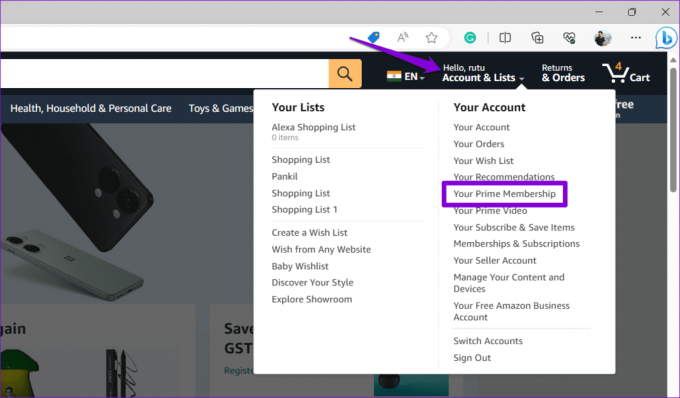
Корак 3: Проверите када се ваша претплата завршава. Ако је већ истекао, мораћете да га обновите да бисте преузели песме у апликацији Амазон Мусиц.

4. Дозволите потребне дозволе (Андроид)
Апликација Амазон Мусиц неће моћи да преузима песме без дозволе за приступ складишту вашег телефона. Ако нисте сигурни у то, ево како то можете да проверите.
Корак 1: Дуго притисните икону апликације Амазон Мусиц и додирните икону „и“ у резултирајућем менију. Затим идите на Дозволе.


Корак 2: Додирните Музика и звук и изаберите Дозволи из следећег менија.
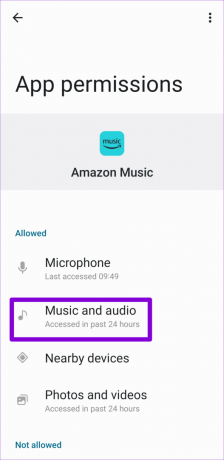
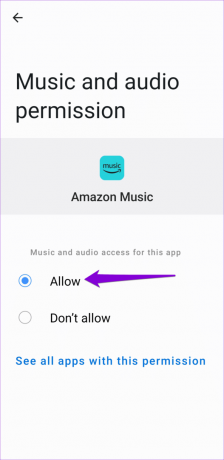
Поново покрените апликацију Амазон Мусиц и покушајте да преузмете песме.
5. Ослободите простор за складиштење
Ваш Андроид или иПхоне можда немају довољно простора за складиштење. Зато преузимање Амазон Мусиц-а можда не успе. Да бисте то потврдили, проверите меморијски простор на телефону користећи следеће кораке.
Андроид
Корак 1: Отворите апликацију Подешавања и идите до „Нега батерије и уређаја“.
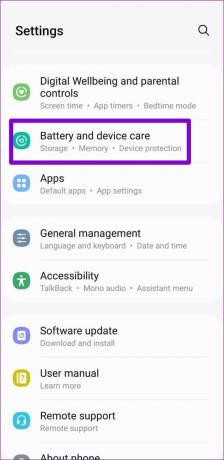
Корак 2: Додирните Складиште да бисте видели преглед коришћења меморијског простора на телефону.


иПхоне
Корак 1: Отворите апликацију Подешавања и додирните Опште.

Корак 2: Додирните иПхоне Стораге да бисте видели статус складиштења вашег уређаја.
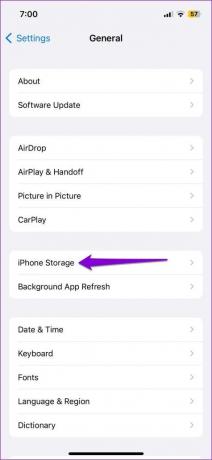
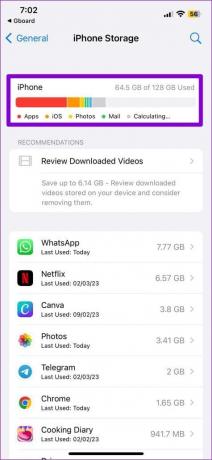
Ако на телефону нема довољно простора за складиштење, размислите брисање неколико некоришћених апликација или велике датотеке да бисте брзо ослободили простор.
6. Одјавите се и поново се пријавите
Проблеми са аутентификацијом вашег налога такође могу изазвати такве проблеме. Можете покушати да се одјавите из апликације Амазон Мусиц и поново се пријавите да видите да ли то помаже.
Корак 1: Отворите апликацију Амазон Мусиц, додирните икону зупчаника у горњем десном углу и изаберите Подешавања музике.


Корак 2: Померите се надоле да бисте додирнули Одјава. Поново изаберите Одјава да бисте потврдили.
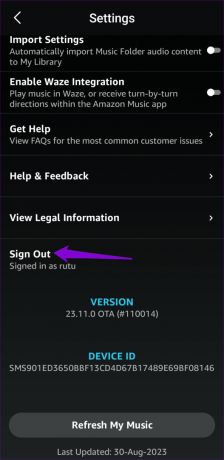
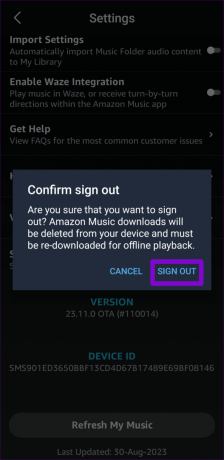
Пријавите се поново у апликацију и видите да ли можете да преузимате песме.
7. Проверите да ли је Амазон Мусиц искључен
Постоји могућност да Амазон Мусиц сервери доживљавају прекид рада. Ако је то случај, можете наићи проблеми са апликацијом Амазон Мусиц. Можете да посетите веб локацију као што је Довндетецтор да бисте проверили да ли је то распрострањен проблем.
Посетите Довндетецтор
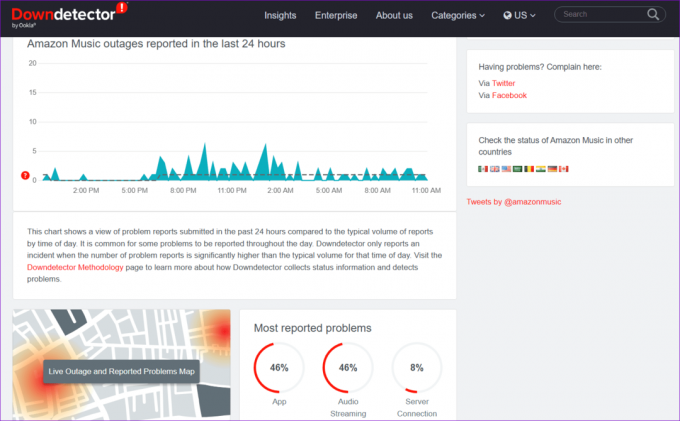
8. Обриши кеш апликације (Андроид)
Амазон Мусиц, као и свака друга апликација за стриминг, прикупља податке из кеш меморије на вашем Андроид-у да би смањио време учитавања и уштедио пропусни опсег. Ако су ови подаци оштећени, преузимања са Амазон Мусиц-а можда неће радити. Обришите постојећу кеш меморију апликације да бисте видели да ли то решава проблем.
Корак 1: Дуго притисните икону апликације Амазон Мусиц и додирните икону информација о апликацији.

Корак 2: Идите на Складиште и додирните опцију Обриши кеш на дну.
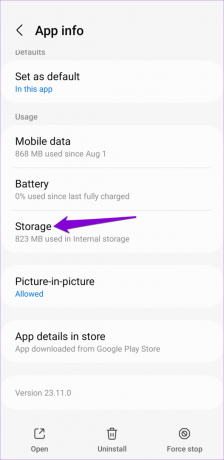

9. Ажурирајте апликацију
Ако и даље не можете да преузимате песме и подкастове, апликација Амазон Мусиц на вашем телефону може да греши или је застарела. Идите у Плаи Сторе (Андроид) или Апп Сторе (иПхоне) да ажурирате апликацију Амазон Мусиц и видите да ли то помаже.
Амазон музика за Андроид
Амазон музика за иПхоне
Офлајн Џемови за свако расположење
Такви проблеми са преузимањем у апликацији Амазон Мусиц не морају да вас спречавају да уживате у омиљеној музици ван мреже. Праћење горњих савета требало би да реши ваш проблем и врати вам могућност брзог преузимања песама у апликацији Амазон Мусиц.
Последњи пут ажурирано 04. септембра 2023
Горњи чланак може садржати партнерске везе које помажу у подршци Гуидинг Тецх. Међутим, то не утиче на наш уреднички интегритет. Садржај остаје непристрасан и аутентичан.

Написао
Панкил је по занимању грађевински инжењер који је свој пут започео као писац у ЕОТО.тецх. Недавно се придружио Гуидинг Тецх-у као слободни писац да би покрио упутства, објашњења, водиче за куповину, савете и трикове за Андроид, иОС, Виндовс и Веб.